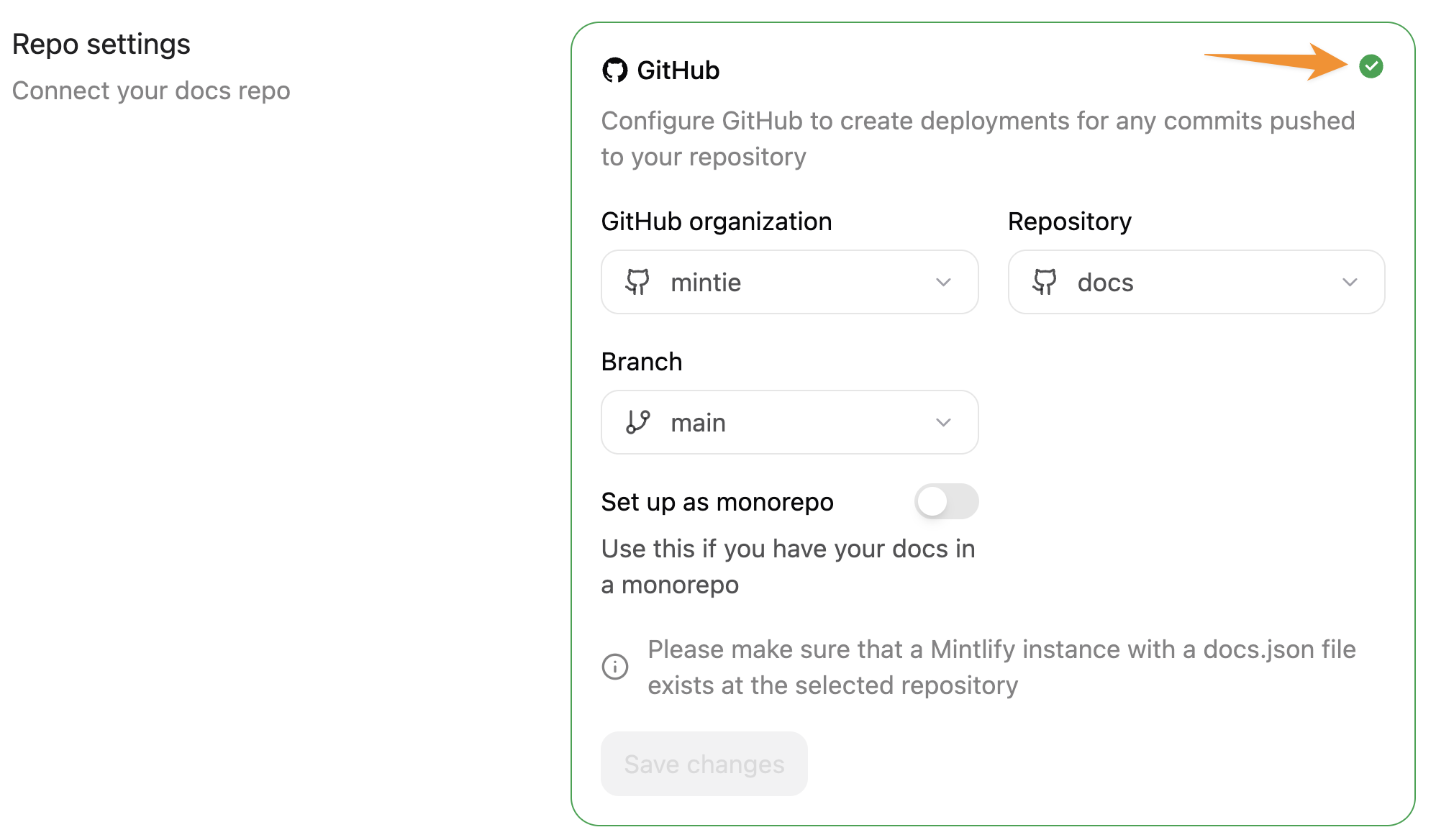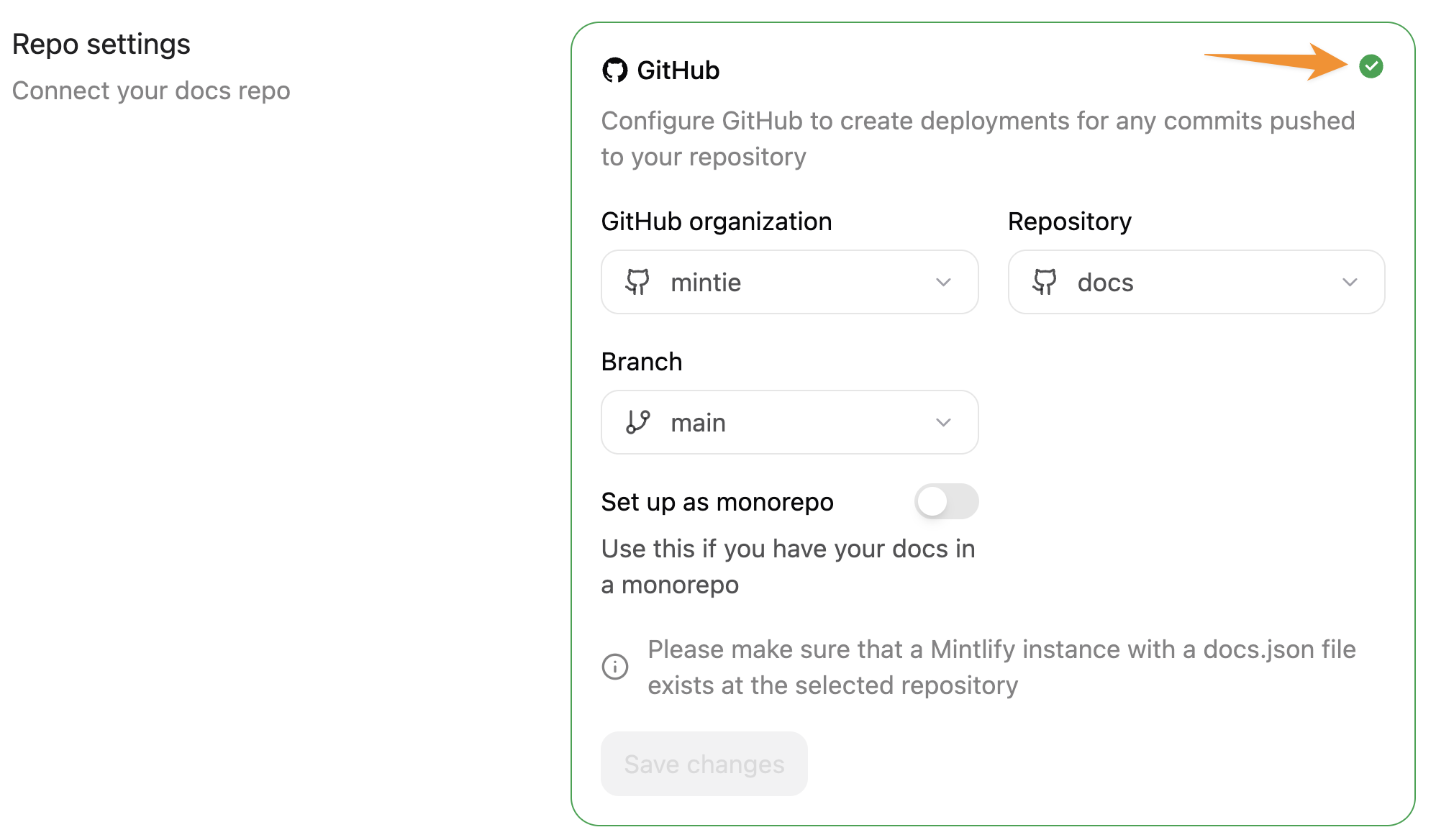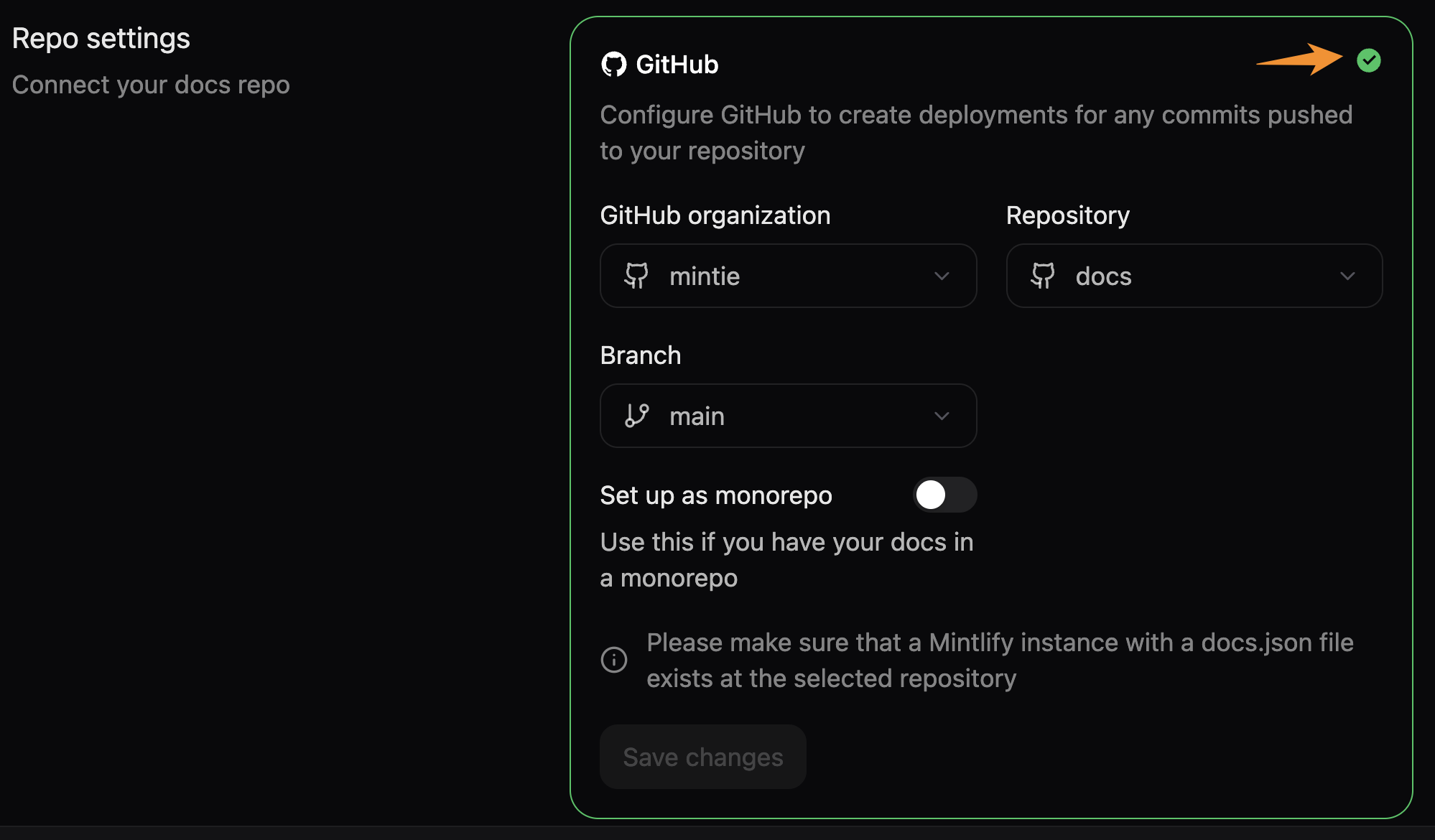安装 GitHub 应用
我们建议仅授予托管文档的那个仓库的访问权限。
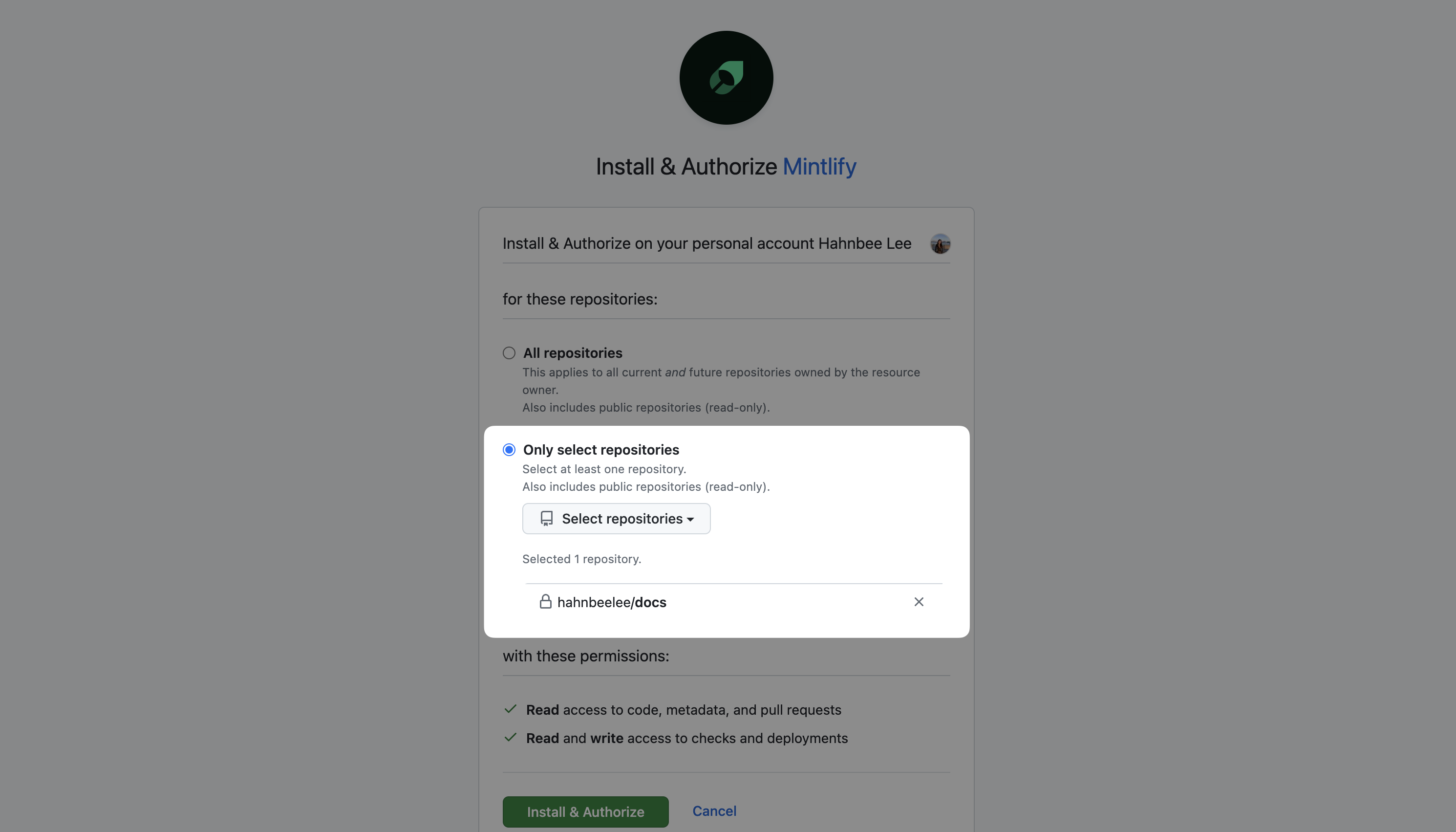
权限
metadata: 基本仓库信息
checks: 在拉取请求上创建状态检查code: 在你向文档分支提交时读取文件变更deployments: 为拉取请求生成预览部署pull requests: 通过网页编辑器创建分支和拉取请求workflows: 管理用于文档部署的 GitHub Actions
该应用只会访问你明确授予访问权限的仓库。如果你启用了分支保护规则,该应用无法直接推送到受保护的分支。
管理仓库访问
配置文档来源
疑难解答
GitHub 应用连接问题
1
通过 GitHub 卸载 Mintlify 应用
- 在 GitHub 中,前往 installations,在 Mintlify 应用旁点击 Configure。向下滚动并选择 Uninstall。
- 前往 Authorized GitHub Apps,在 Mintlify 应用旁选择 Revoke。
2
重新安装 Mintlify 应用
- 在 Mintlify 控制台,前往 Git Settings 并安装 GitHub 应用。
- 在控制台的 My Profile 中为你的账户授权。
1
前往 Git 设置
在仪表盘中打开 Git Settings。
2
重新验证设置
点击 Git 设置卡片角落的绿色对勾,重新验证仓库设置。此操作会强制更新仓库的公开/私有状态。